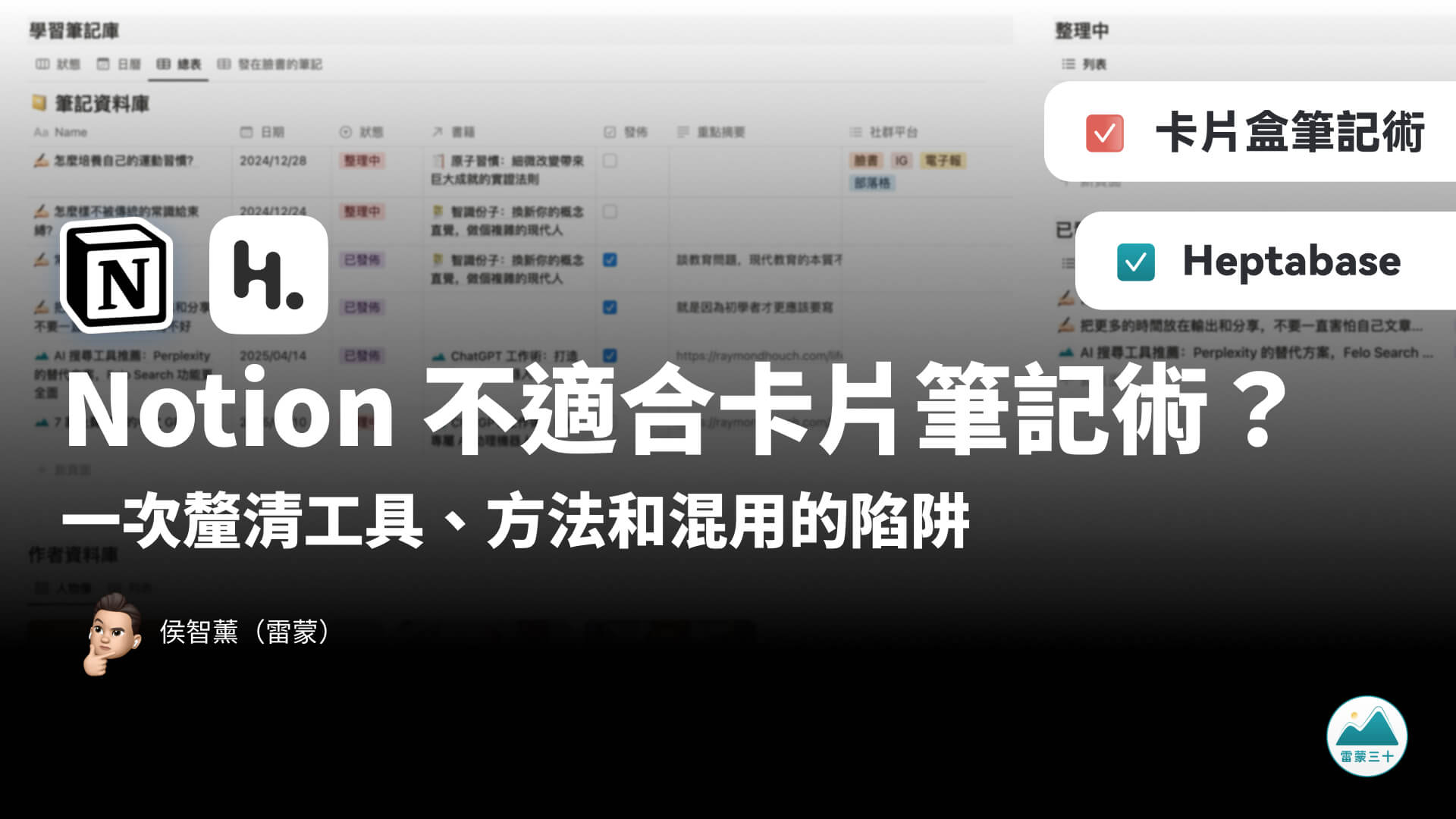💬 我常常在時間和任務管理的議題上,被問到 3 個問題:
- 該怎麼把 Notion 日曆自動化同步到 Google 日曆?
- 什麼任務要放在行事曆上,什麼任務要放在提醒事項?
- 你的一日工作流大概是什麼樣子?
—-
2024.01.18 更新:Notion 2.37 將 Cron 改名為 Notion Calendar

今天這篇文,是我拍攝「一日工作流」影片時,想透過額外寫一篇文章,用圖文的方式更完整地分享我的「行事曆」&「待辦清單」的用法,不囉唆先上圖:
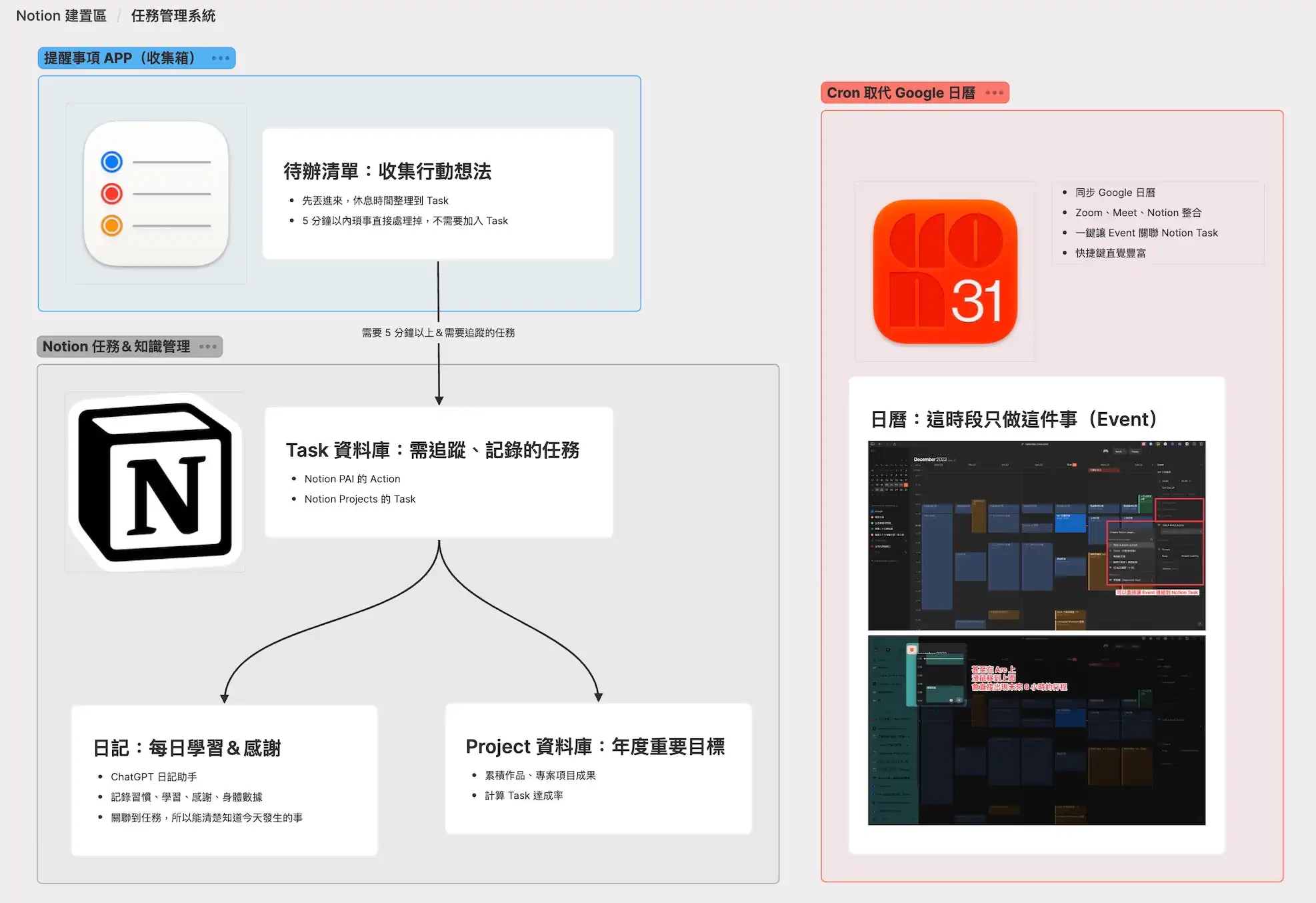
從這張圖,可以先回答其中一個問題&結論:
不需要把 Google 日曆跟 Notion 完全同步,因為兩者定位不同。
一個原則:當發現我們會用不同工具解決同一件事情的時候,就該去思考:
- 我需要這麼多工具嗎?
- ABC 工具特別突出的優勢和特色在哪?什麼特定的問題更適合 A、B、C?
就像是一個人基本上擁有一隻手機就足夠,但如果當一個人會需要多個手機,他一定要能說清楚每一個的特定用途和使用場景,否則他只是被工具綁架的奴隸,或者純粹炫富(但這也是一種特定用途 😆)
底層邏輯:行事曆用來保護、任務庫用來記錄
關於我的行事曆用法,在《怎麼看一個人的時間管理能力好不好?》這篇文中有分享,主要重點有 5:
- 時間管理的誤區:時間無法掌控,能管理的是任務的處理、追蹤和記錄方式。
- 有效的時間記錄 = 能區分哪些適合進一步記錄 + 針對性復盤。
- 無效的時間管理:過度勤奮的無效記錄&拼命把時間塞滿。
- 行事曆:「用來保護,而非塞滿」;待辦清單:「收集任務,讓子彈飛一會」
- 時間管理的原則:設計停頓點,把你從工作慣性中拉出來,去察覺、判斷正確的事情和作法。
開始工作流設計 → 工具選擇
Google 日曆的定位:記錄最重要的活動行程
瞭解行事曆的使用原則後,我們會明白為什麼 Google 日曆的使用單位叫做「活動」(Event),也就是有「明確開始和結束時間」的行程。正因為有明確的起始和結束時間,剛好能用來提醒我「專注做某件事」的時間範圍,所以才說「行事曆是用來保護」。
然而,Google 日曆上的活動有 2 件事達不到我的需求:
- 想在行程上進一步記錄很困難,只有一個簡易文字欄位
- 再編輯和分享給他人協作的操作體驗不佳
所以我需要額外的「任務管理系統」來記錄我所有的待辦任務,不過因為 Google 的同步速度&與其他應用的支援整合度最好,所以讓 Google 日曆做為我的「最重要活動行程」的呈現是最合適的。
Notion 任務資料庫:追蹤需進一步記錄的任務
上面兩個 Google 日曆做不到的弱項,剛好是 Notion 的主要優勢。
所以需要進一步追蹤、記錄和管理的任務,我都是放在 Notion 裡。
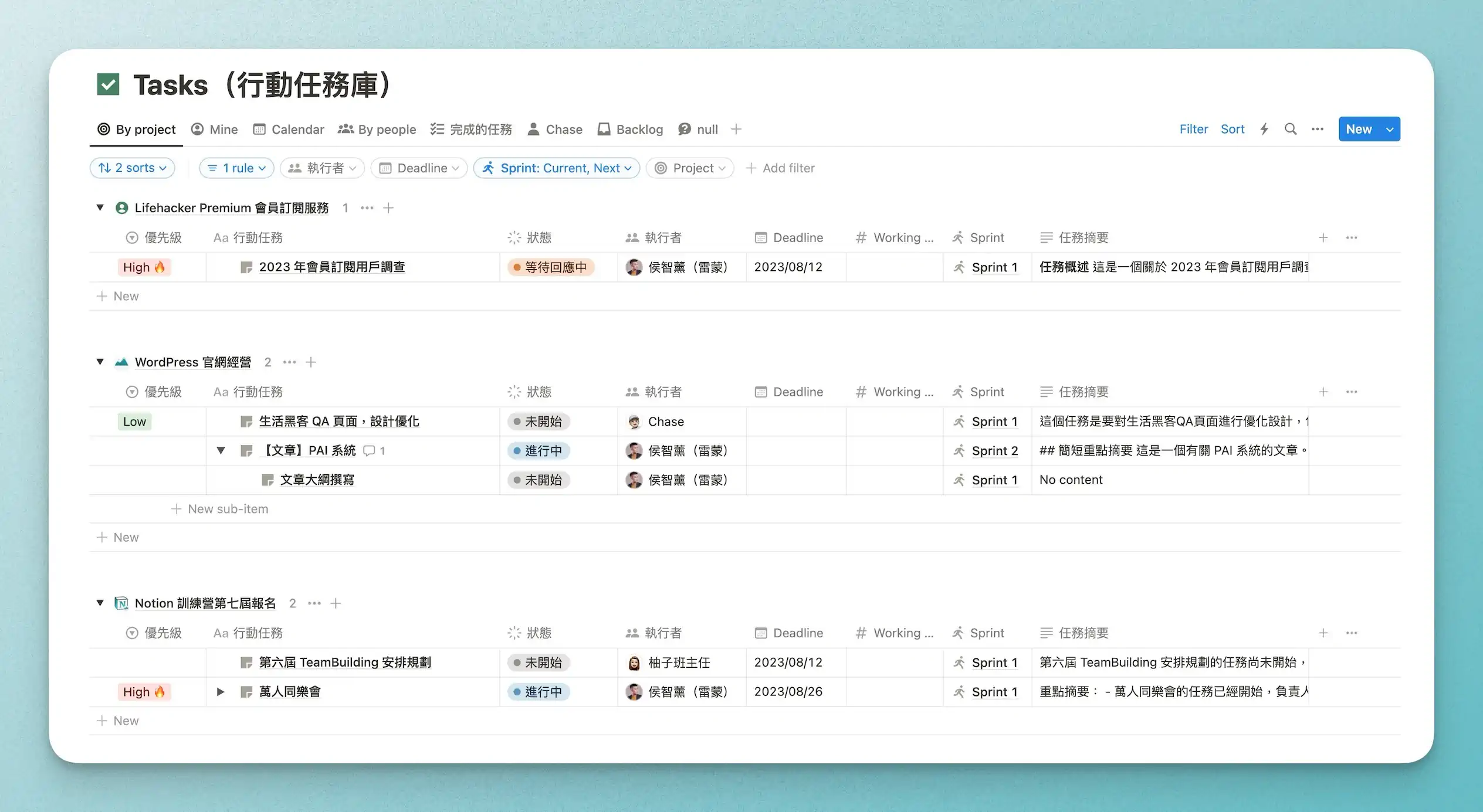
我之前寫過兩篇使用 Notion 來做個人的任務管理(PAI)和多人的團隊管理(Notion Project),都是基於 Notion 在「任務管理」的實踐,幾個操作原則:
- 在 Notion 上的一個頁面(Page)是一個任務(Task)
- 符合「需要追蹤記錄&外部協作」的任務,才需要建立在 Notion 裡。例如:這一篇的文章寫作、訂閱會員匯入處理、更新文章編輯手冊……等無法 5 分鐘內完成的複雜任務。
- 如果跟年度目標專案(Project)無關,又認為不需要記錄在生產力日記裡的任務,則不需放入 Notion Task。
為什麼用 Cron 取代 Google 日曆?
今年我發現 Notion 收購的 Cron 是真的蠻好用的,我把 Cron Calendar 做為 Google 日曆跟 Notion 的橋樑,因為它是「登入 Google 帳號」來使用,並且能「一鍵讓 Event 連結到 Notion Task」,直接展示效果:
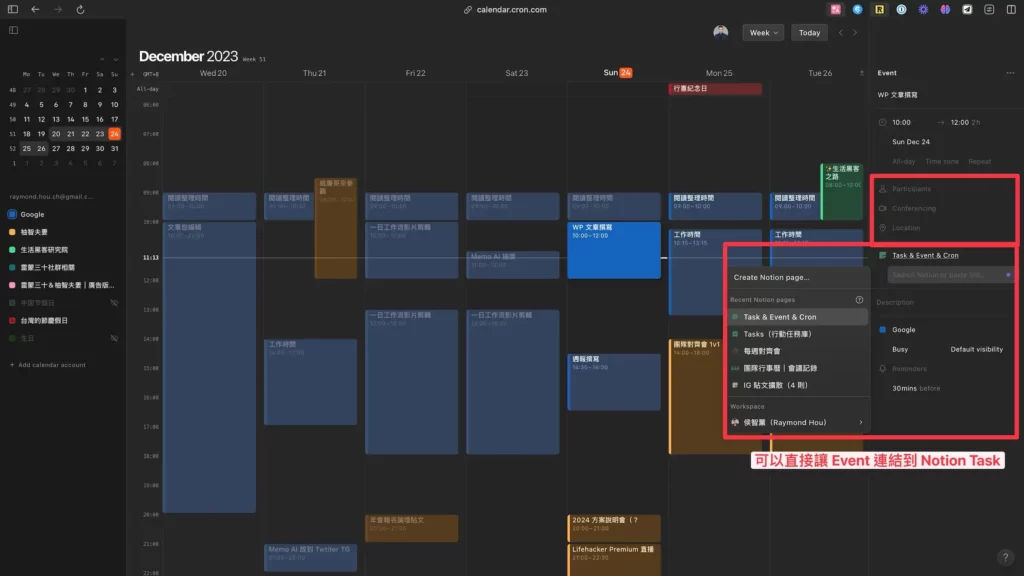
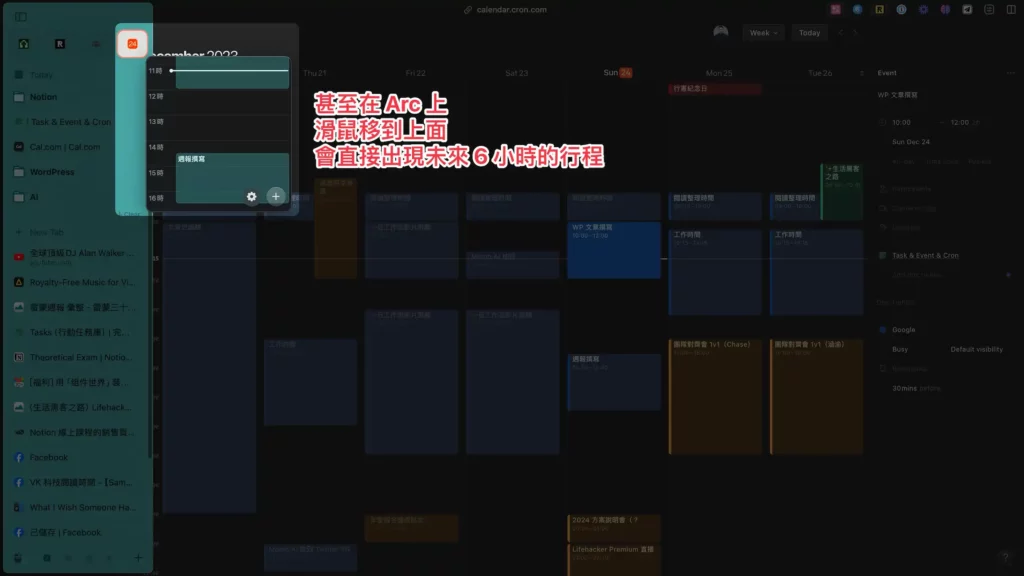
另外 Notion Calendar 的快捷鍵直覺豐富,很適合我這種不太喜歡用滑鼠的人,又能讓 Zoom、Meet 等會議連結有一個獨立欄位,介面整潔直觀。
🔗 Notion 將 Cron 改名升級為 Notion Calendar:能把 Database 資料庫變成一個「行事曆檢視」(Calendar View)。
而且這並不會影響我過去的工作流,在不改變工作流的情況下升級效率是最棒的一件事。
目前 Notion Calendar 能幫我做到:
- 我可以一鍵切換團隊的任務庫,看看今天團隊的 Due Task。
- 我可以一鍵檢視團隊的會議庫,看看這週/月的會議安排。
- 我可以一鍵檢視我的訂閱工具資料庫,看看最近要付款的訂閱軟體工具。
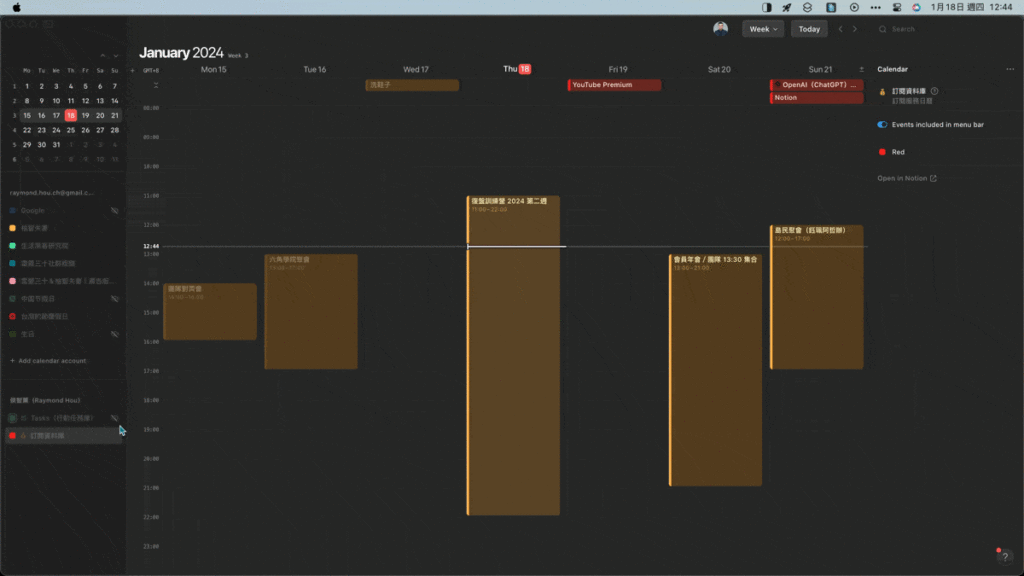
一日工作流步驟式說明
所以我的一日工作流是:
- 早上起床時打開我工作台,建立今日的生產力日記。
- 日記模版內有任務庫,會自動抓今日到期的任務(我的到期日更像是「任務執行日」的概念,用底線逼自己專注衝刺)。
- 把最重要的任務先關聯到日記(向左拉),再到 Notion 行事曆查看今天的空檔,建立保護(專注行程)&關聯 Notion Task,確保重要的任務有一個完整時段能專注完成。
- 每一個專注執行的休息間隔(類似番茄鐘,但我不是固定 40、10 分鐘),看看提醒事項 APP,做一些零碎的小任務來讓腦袋動態休息,獲取微小的完成成就感;同時也整理下收集箱,把需要進一步追蹤的任務移到 Notion,不需要的白日夢給刪除。
- 若今日的重要任務提早完成,回頭看任務庫&點子庫(Notion Task)裡有沒有想在今天也完成的任務,一樣關聯到日記和日曆,開始執行。
- 晚上睡前,將今日的零散碎片筆記通通丟給 ChatGPT 日記助手,請它整理成一個完整版的生產力日記,彙整今日學習&感謝的事(展示和教學影片,日後也會上線到 ChatGPT 工作術直播課回放資源)。
▍更多實際一日工作紀錄,可以看這一部紀錄影片:
- 日常工作流程與時間、任務管理方法:
- 早上起床後,先安排當日的工作任務,用 Notion 建立日記和檢視任務清單,並將重要任務放進行事曆中保護起來。
- 中午前刻意安排閱讀時間,用 Readwise Reader 專注閱讀,也整合內容來源,不僅單篇文章、YouTube、電子書,還能 RSS 整個網站和電子報訂閱。
- 下午&晚上則是工作時段,通常會到 21:00 後才會陸續回覆訊息和處理零碎事務;睡前會用 ChatGPT 日記助手來整理一天的思緒和筆記。
- 團隊協作的關鍵,怎麼高效不煩心:
- 我很討厭開會,所以打造了一套 Notion Projects 工作系統,來讓合作的夥伴能在上面文字協作,讓彼此的任務和工作狀態一目了然,需要的時候能快速查找,保護彼此的專注和減少摩擦力。
- 一個目標:能不開會就不開會,一週最多開 1.5 小時對齊會。
- 工作環境和儀式感的設計:
- 在家工作關鍵:設計專屬工作區,或者說設計屬於自己的工作儀式感。
- 儀式感來自於如何動態切換生活與工作,不只是工作生活平衡而是整合。
💬 思考&交流題
- 你如何整合不同的數位工具來管理你的日常工作和時間?
- 分享你的時間&任務管理技巧:如何有效利用日曆和任務管理工具?
- 你的一日工作流程是如何設計的,底層邏輯是?
關於 Notion 日曆的「排程&線上預約」功能,絕對是 Notion Calendar 的一大重點!
Thomas Frank 教學的很好,可以直接看他這部教學影片!